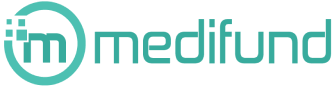Google Adwordsで設定できるPPCオンライン広告に「Gmail広告」があるのはご存知でしょうか。GoogleのPPCオンライン広告といえば、リスティング広告と呼ばれることの多い検索連動型の「検索広告」や、Googleのディスプレイネットワーク上の媒体にさまざまな形態の広告を表示することができる「ディスプレイ広告」が有名ですが、このディスプレイ広告のなかに潜んでいる「Gmail広告」は、多くの人の目に触れることのできる効果的な広告であるにも関わらず、その存在は他の広告の後ろで影をひそめています。
そこで今回はGoogle Adwordsの穴場ともいえる「Gmail広告」の特徴と設定方法についてお伝えします。
目次
Gmail広告とは
「Gmail広告」は、Gmailの受信トレイの上部に表示される広告です。広告は始め、折りたたんだ状態で表示され、ユーザーがクリックすると広告がメールサイズに展開されます。展開された広告には、画像や動画、埋め込みフォームなど、さまざまな形式のものを表示されることができます。
Gmail広告を掲載する場所となるGmailは、Googleが提供しているフリーメールで、2016年には、全世界の月間アクティブユーザー数が10億人を超えたと発表されたほど利用者の多いメールです。
【参照元:Gmail、月間アクティブユーザー10億人を達成|TechCrunch Japan】
ブラウザのある端末であれば、PCでもタブレットでもスマートフォンでもメールを閲覧することができるので、Gmail利用者であれば、目にする機会が多い広告といえます。
もともとは、Google Adwordsのディスプレイ広告のディスプレイネットワークのひとつとしてGmailが存在しており、そういった意味では以前からGmailに広告を掲載することも可能ではあったのですが、2015年9月から「Gmail広告」としてGmailに掲載するための広告を出稿することが可能になりました。
Gmail広告の特徴
利用者も多く、広告配信の対象の幅も広いGmail広告ですが、Google Adwordsで配信するその他の広告とは異なる特徴があります。この特徴は広告を配信する際の注意事項にもなりますので、確認しておきましょう。
課金されるのは折りたたみ広告を展開した時点
一般的にクリック課金型といわれている広告は、ユーザーが広告をクリックすると広告主が設定したWEBサイトに遷移します。そのため、広告をクリックしてユーザーがWEBサイトに流入した時点で費用が発生します。しかし、Gmail広告は、WEBサイトに到達するまでにもうひとつ手順を踏みます。
- 折りたたまれた広告をクリック
- メールサイズ展開された広告をクリック
- 広告主が設定したWEBサイトへ遷移
Gmeil広告も、その他の広告と同様、クリック課金型ではあるのですが、費用が発生するのは、折りたたまれた広告をクリックした時点です。その後、メールサイズに展開された広告をクリックしてWEBサイトを訪問したかどうかは判断基準外となります。そのため、他のディスプレイ広告とは異なり、広告費が発生してもWEBサイトの訪問につながっているとは限らないということを認識しておきましょう。
個人向けのGmailアカウントのみが対象
Gmail広告の対象となるのは、無料のGmailを利用している個人ユーザーのみです。法人向けのグループウェア「G Suite」の機能としてGmailをビジネス利用している場合には、広告は表示されません。ビジネスアカウントではなく、個人アカウントのみが対象であることに注意して、個人に向けた広告を出稿することが重要です。
Gmail広告の設定方法
それでは、Gmail広告の設定方法についてお伝えします。
Gmailキャンペーンを作成する
まずは、Gmail広告用のキャンペーンを作成します。キャンペーンを作成しないと、広告を作成することができないので、必ず最初にキャンペーンを作成しましょう。
- Google Adwordsにログイン
- メニューから「キャンペーン」を開く
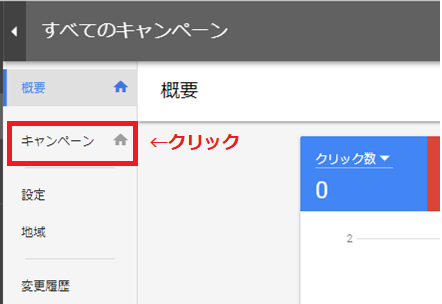
- +(プラス)ボタンで新規キャンペーンを作成
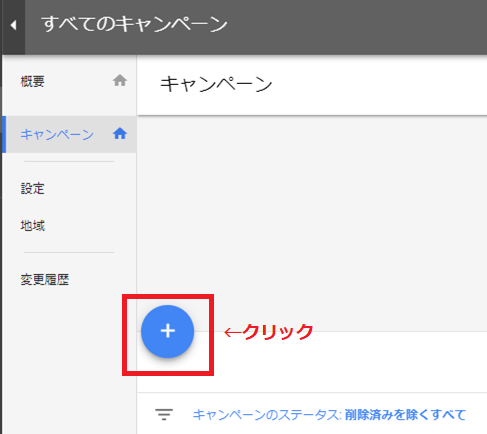
- 「ディスプレイネットワーク」を選択
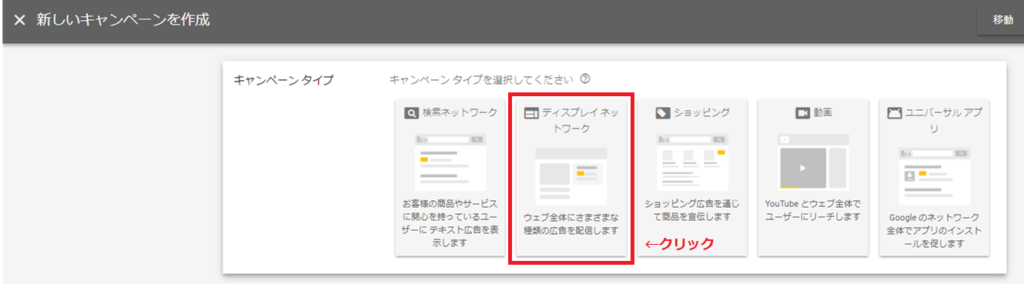
- 「販売」「見込み顧客」「ウェブサイトのトラフィック」を設定するか、目標を設定しないでキャンペーンを作成する
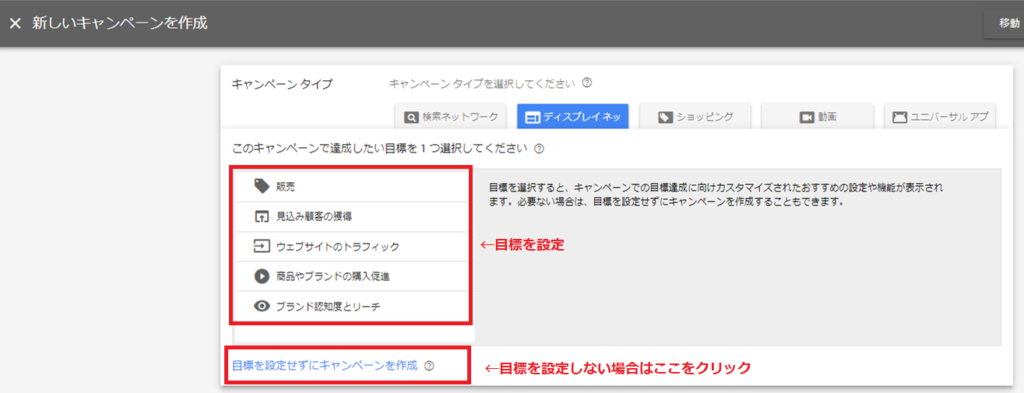
- キャンペーンのサブタイプから「Gmailキャンペーン」を選択し、「続行」をクリック
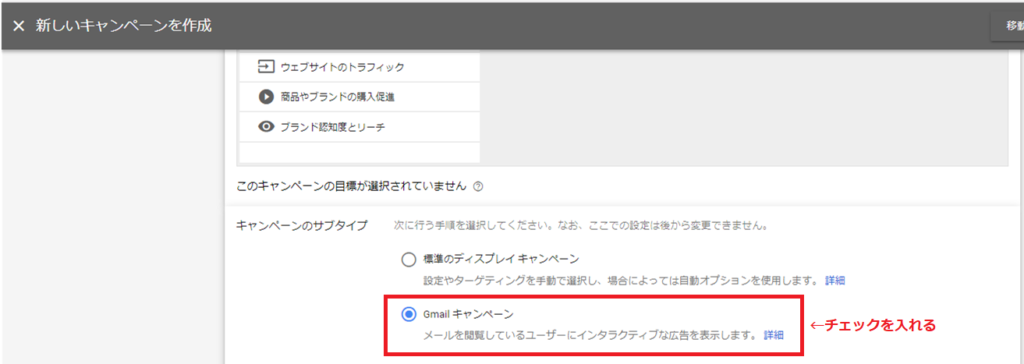
- 配信地域、言語、目標や予算を設定する
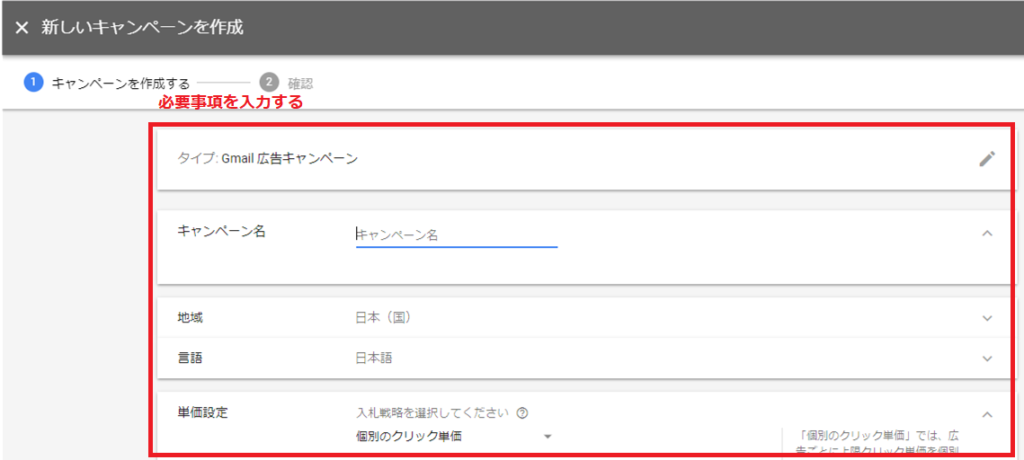
Gmailキャンペーンが作成できたら、広告の作成に取り掛かりましょう。
Gmail広告の作成
Gmail広告の作成方法は2種類あります。作成した広告は、広告が掲載される前に広告掲載のポリシーに準拠しているかどうかの審査を経て公開されます。
【参考URL:Gmail 広告の要件|AdWords 広告掲載のポリシー ヘルプ】
方法①広告アセットでの作成
テキスト、画像、動画のアセットをアップロードすることで、自動的にクリエイティブが最適化されるという作成方法です。
- Google Adwordsにログイン
- 「ディスプレイキャンペーン」を選択
- 「広告と広告表示オプション」をクリック
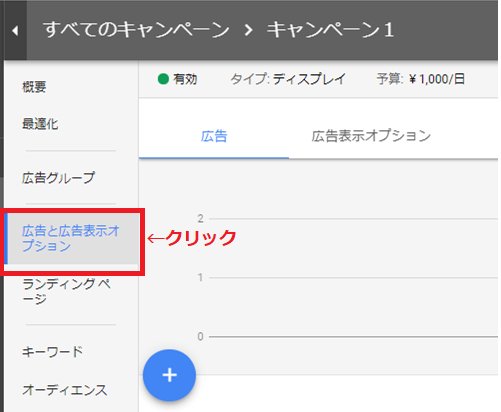
- +(プラス)ボタンで新規広告を作成
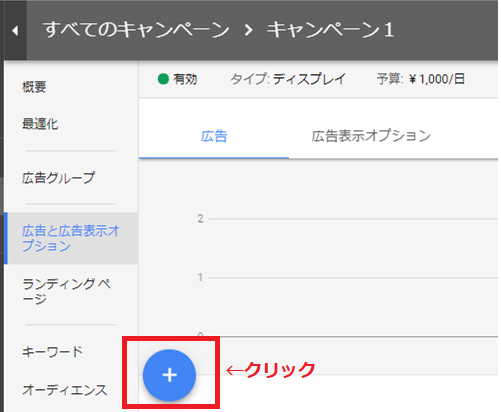
- 「Gmail広告」を選択
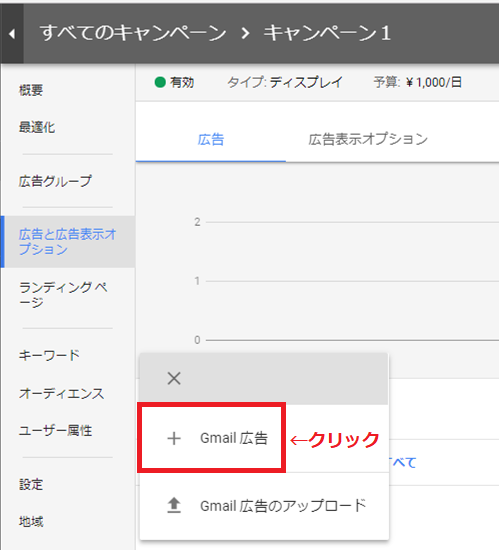
- 広告に必要なテキスト、画像、動画のアセットをアップロード
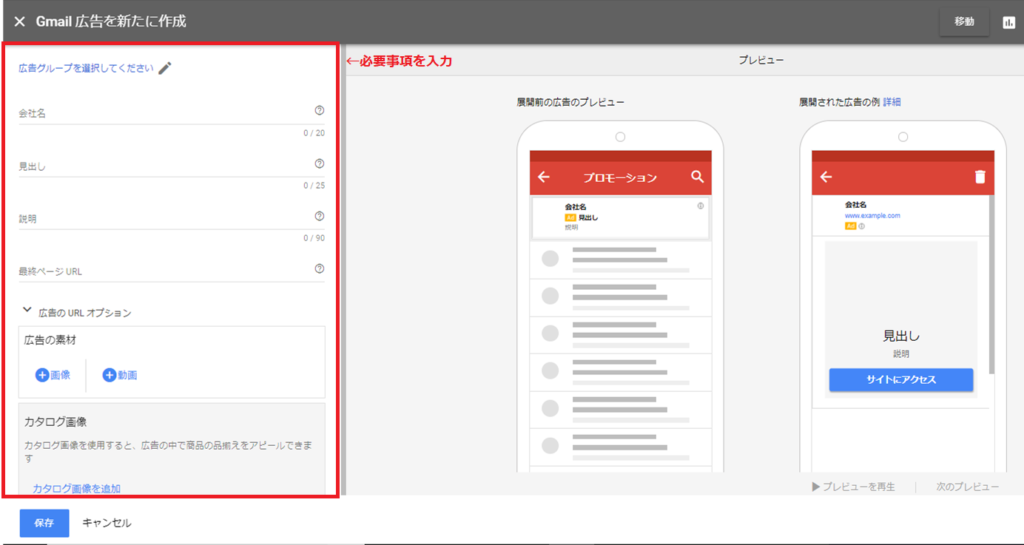
- 自動的にクリエイティブが最適化される
方法②広告をアップロード
1枚の画像によるシングルイメージ広告や、独自にカスタマイズしたHTML広告をアップロードする方法です。カスタムHTMLを使用すると、Gmail広告の既存のテンプレートとは異なるレイアウトの広告を作成することができます。
ここでは、作成した広告のアップロードの手順についてお伝えします。
- Google Adwordsにログイン
- 「ディスプレイキャンペーン」を選択
- 「広告と広告表示オプション」をクリック
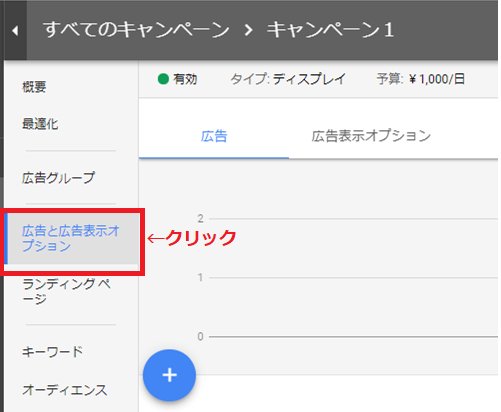
- +(プラス)ボタンで新規広告を作成
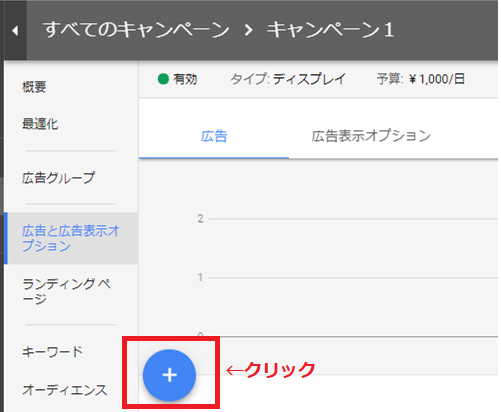
- 「Gmail広告のアップロード」もしくは「ディスプレイ広告のアップロード」を選択
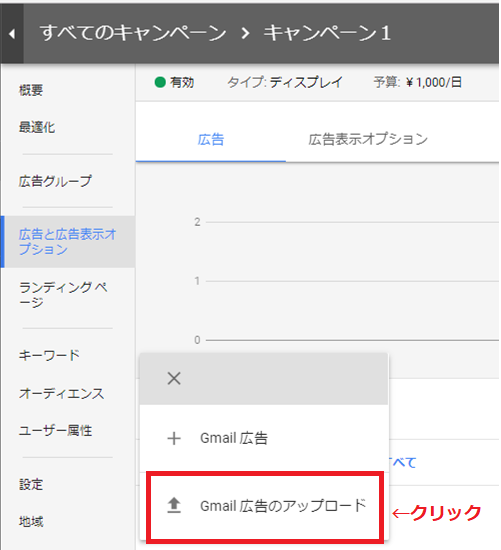
- 広告に必要な情報を入力し、広告をアップロード
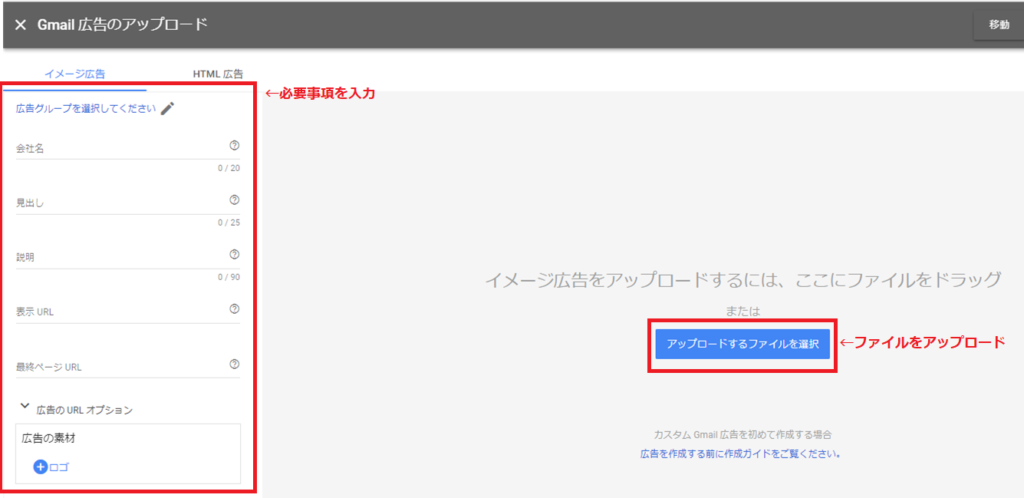
広告グループを設定
広告グループで、広告のターゲットを設定します。絞り込んだ特定のユーザーにGmail広告を表示するためには次のようなターゲティング方法を利用します。
- カスタマーマッチ
広告主やその会社にメールアドレスを提供したユーザーのメールリスト - リマーケティング
サイトを訪問したことがあるユーザーや自社のメーリングリストに登録されているユーザーなど、すでに自社の商品やサービスと関わりがあるユーザー - 購買意向
自社の商品やサービスに似たものを検索しているユーザーや購入を前向きに検討しているユーザー - アフィニティ
新しいユーザーに広告を表示して、商品やサービスの存在を知ってもらう場合に利用 - オーディエンスキーワード
設定したキーワードに興味があるユーザー - ユーザー属性
ディスプレイ ネットワークを利用しているユーザーのうち、性別や年齢層、世帯収入など特定のユーザー属性と関連付けられたユーザー
さまざまなターゲティングが可能な一方で、利用できないターゲティング方法もあります。次の方法は、ユーザー保護の観点からGmail広告では利用することができません。他のディスプレイ広告とはターゲティングの方法が異なるので注意しましょう。
- プレースメント ターゲット
- トピック ターゲット
- カスタム アフィニティ カテゴリ
- 関心のある地域
- コンテンツ キーワード
Gmail広告を出稿する際に注意する点
 Gmail広告は、PPCオンライン広告のひとつではありますが、他の広告とは異なる点があります。他のディスプレイ広告と同じような設定で同じような広告を配信してしまうと、その効果を発揮できず、それどころかユーザーの悪印象を与えてしまうことになりかねません。次のような点に注意して出稿しましょう。
Gmail広告は、PPCオンライン広告のひとつではありますが、他の広告とは異なる点があります。他のディスプレイ広告と同じような設定で同じような広告を配信してしまうと、その効果を発揮できず、それどころかユーザーの悪印象を与えてしまうことになりかねません。次のような点に注意して出稿しましょう。
折りたたまれた広告をクリックすることを煽らない
クリックをしたらすぐにサイトに遷移するディスプレイ広告とは異なり、Gmail広告は、折りたたまれた広告をクリックしても広告が展開されるだけです。サイトを訪問してもらうには、展開された広告からのアクションが必要です。
しかし、Gmail広告の広告費は、折りたたまれた広告がクリックされた時点で発生してしまいます。広告を展開することだけを煽ってしまうと、クリック数が増え、不要な広告費がかさんでしまいます。広告を展開してみてもらうことが大切なことはもちろんですが、情報を必要としている人だけが広告を展開してくれるように誘導することが重要といえます。
プライベートな画面への広告であることを意識する
Gmail広告の配信対象は、ビジネス向けのアカウントではなく、個人で利用しているフリーメールのアカウントです。プライベートのメールのやり取りをする画面上に表示される広告なので、突然高額な商品の購入を勧めるなど宣伝要素の強いものを表示してしまうと、気分を害してしまう可能性があります。Gmail広告には、広告を広告として目立たせるのではなく、メールのなかに自然に溶け込ませたように表示させてくれるというメリットがあります。メールのなかにあっても不自然ではないユーザーに寄り添った内容のものを出稿しましょう。
適切なターゲティングを
さまざまなターゲティングの方法があるので、どの方法で配信対象を絞り込むか頭を悩ませるところです。絞り込まずに配信してしまっては、費用の無駄遣いになる可能性が高く、反対にいきなり絞り込みすぎると、母数が少なすぎて広告の効果測定が難しくなるかもしれません。設定に悩んだ場合には、検索広告やディスプレイ広告で効果のあったキーワードやカテゴリ、あるいはすでに自社の存在を知っているユーザーを対象にしたリマーケティングやカスタマーマッチから利用を始めてみましょう。
さて今回は、Google Adwordsの穴場ともいえる「Gmail広告」の特徴や設定についてお伝えしてきましたがいかがでしたでしょうか。10億人を超えるアクティブユーザーをもつGmailは、広告を出すことができると知っていながら、みすみす見逃すことのできる規模の媒体ではありません。他のオンライン広告とは異なる要素を持っているので、その特徴を押さえたうえで、自社の商品やサービスの案内が可能である場合には、ぜひとも活用していただきたいところです。
Gmail広告はユーザーに寄り添った内容で適切なターゲットに届けよう
- Gmail広告の作成方法は「アセットで作成」と「アップロード」の2種類
- 広告のターゲティング方法は他のディスプレイ広告とは異なる
- Gmail広告の課金は折りたたまれた広告をクリックした時点
- Gmail広告の対象は個人のフリーメールアカウント
- ユーザーに不信感を抱かせない広告で、メールのなかに溶け込ませる
プライベートなメールのやりとりをするフリーメールの画面上に表示される広告は、不信感を抱かれてしまうと、広告への嫌悪感を招いてしまいます。さまざまな角度からのリーチが可能で、広告のレイアウトも自由度が高いことから運用がうまくいけば、高い広告効果が期待できます。ユーザーに拒否感を抱かせない広告作りを意識して、Gmail広告を有効活用しましょう。
無料ダウンロード|SEOキーワード選定バイブル
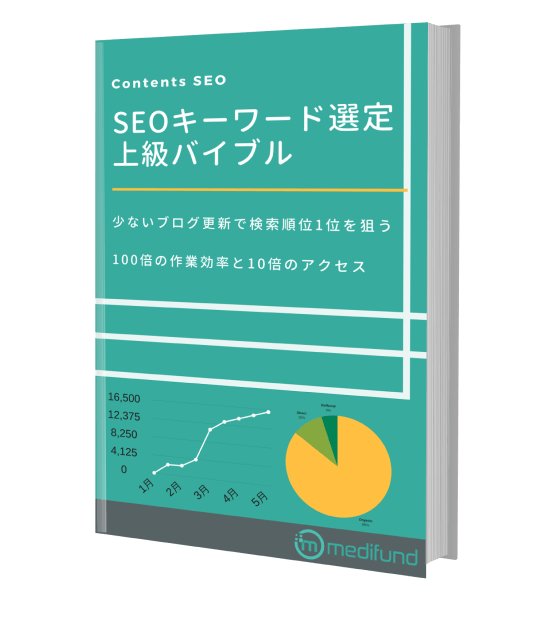
ブログ更新は本当に効果が出るのか心配ではありませんか?
毎月2~3記事の更新で問い合わせをもらうSEOキーワード選定マニュアル
・ブログからの売上が3ヶ月で3倍以上に
・更新開始から3ヶ月で約10,000PVを達成
・作業効率5倍以上UP
・社内のブログ更新が途絶えない
・ブログ⇛メルマガ登録の成約率が30倍に